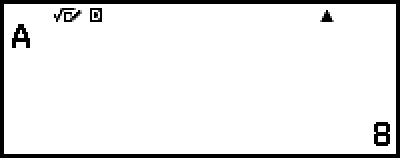Använda minnesfunktioner
Svarsminne (Ans)
Det senast erhållna beräkningsresultatet lagras i Ans-minnet (Answer).
Använda Ans-minnet för att utföra en serie beräkningar
Exempel: För att dela upp resultatet av 3 x 4 med 30
- 3
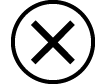 4
4

- (Fortsättning)
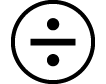 30
30
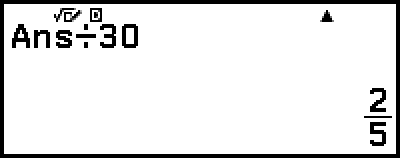
Mata in Ans-minnesinnehåll i ett uttryck
Exempel: Så här utför du beräkningarna som visas nedan:

- 123
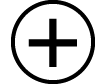 456
456

- (Fortsättning) 789
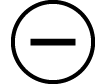
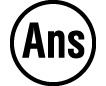

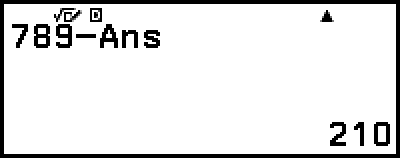
Variabler (A, B, C, D, E, F, x, y, z)
Du kan lagra värden på variabler och använda variablerna i beräkningar.
Variabellistskärm
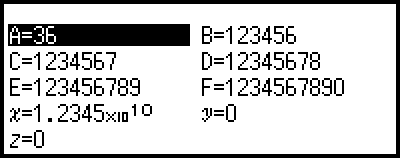
Om du trycker på 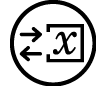 visas en skärm som visar värdena som för närvarande lagras i variablerna A, B, C, D, E, F, x, y och z. På den här skärmen visas värdena alltid med formatet Norm 1, Number Format. För att stänga skärmen trycker du på
visas en skärm som visar värdena som för närvarande lagras i variablerna A, B, C, D, E, F, x, y och z. På den här skärmen visas värdena alltid med formatet Norm 1, Number Format. För att stänga skärmen trycker du på 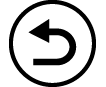 eller
eller 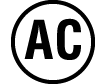 .
.
Exempel 1: För att spara resultatet för 3 + 5 till variabel A
1. Utför beräkningen.
- 3
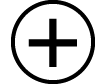 5
5
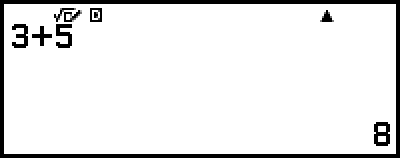
2. Tryck på 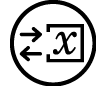 och välj sedan [A=] > [Store].
och välj sedan [A=] > [Store].
För att spara resultatet för 3 + 5(vilket är 8) till variabel A.
3. Tryck på 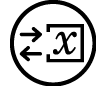 .
.
Exempel 2: För att ändra innehållet i variabel A till 1
1. Tryck på 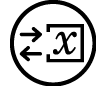 , och markera sedan [A=].
, och markera sedan [A=].
2. Tryck på 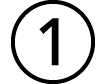 .
.
Då visas redigeringsskärmen med 1 inmatat.
3. Tryck på  .
.
Obs!
I stället för operationen i steg 2 ovan kan du trycka på  och sedan välja [Edit]. Då visas redigeringsskärmen utan någonting inmatat. Mata in värdet du vill ange och tryck sedan på
och sedan välja [Edit]. Då visas redigeringsskärmen utan någonting inmatat. Mata in värdet du vill ange och tryck sedan på  .
.
Om en låsikon ( ) visas när du markerar en variabel på variabellistskärmen så betyder det att den markerade variabeln inte kan redigeras.
) visas när du markerar en variabel på variabellistskärmen så betyder det att den markerade variabeln inte kan redigeras.
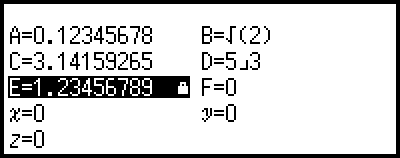
Exempel 3: För att ta fram innehållet i variabel A
(Fortsätter från steg 2 i exempel 1)
1. Tryck på 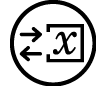 och välj sedan [A=] > [Recall].
och välj sedan [A=] > [Recall].
Då matas A in.
2. Tryck på  .
.
Innehållet i variabel A hämtas då.
Exempel 4: För att multiplicera innehållet i variabel A med 10
(Fortsätter från steg 2 i exempel 1)
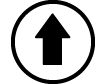
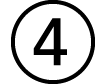 (A)*
(A)*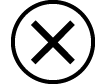 10
10
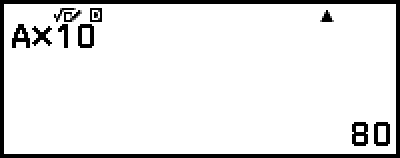
* Mata in en variabel som visas här: tryck på 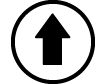 och tryck sedan på den tangent som motsvarar önskat variabelnamn. För att mata in x som variabelnamn kan du trycka på
och tryck sedan på den tangent som motsvarar önskat variabelnamn. För att mata in x som variabelnamn kan du trycka på 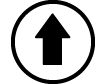
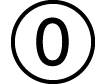 (x) eller
(x) eller 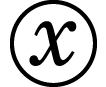 .
.
Rensa innehållet i alla minnen
Ans-minnet och variabelinnehåll behålls även om du trycker på 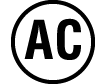 , ändrar räknarens läge eller stänger av räknaren.
, ändrar räknarens läge eller stänger av räknaren.
Utför proceduren nedan när du vill rensa innehållet i alla minnen.
1. Tryck på 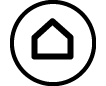 , välj en ikon för ett läge och tryck sedan på
, välj en ikon för ett läge och tryck sedan på  .
.
2. Tryck på 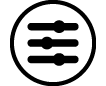 och välj sedan [Reset] > [Variable Memory] > [Yes].
och välj sedan [Reset] > [Variable Memory] > [Yes].